Podczas próby wklejenia danych do aplikacji czasami może pojawić się dziwny błąd, który mówi, że nie można tam opublikować danych Twojej organizacji. Ten błąd wydaje się dotyczyć głównie nowych dokumentów i może pojawiać się na komputerach i urządzeniach mobilnych. Wyjdź z problematycznej aplikacji, uruchom ponownie urządzenie i sprawdź, czy nadal pojawia się ten sam błąd. W takim przypadku wykonaj poniższe kroki rozwiązywania problemów, aby rozwiązać problem.
Jak naprawić „Nie można tutaj wkleić danych Twojej organizacji”
Dokonaj edycji i zapisz plik
Otwórz nowy plik i dokonaj zmian. Na przykład, jeśli otworzysz nowy arkusz kalkulacyjny Excel, dodaj tekst w jednej z komórek, a następnie wypełnij jakimś kolorem. Gdy to zrobisz, naciśnij strzałkę wstecz. Po wyświetleniu monitu o zapisanie pliku wybierz tak.
Sprawdź, czy możesz teraz wkleić dane organizacji do właśnie zapisanego pliku. Jeśli problem będzie się powtarzał, zamknij plik, zamknij aplikację i poczekaj trzydzieści sekund. Otwórz problematyczny plik i spróbuj wkleić swoje dane.
Jeśli ten błąd dotyczy jednej z aplikacji pakietu Office, spróbuj skopiować dane z innej aplikacji pakietu Office. Na przykład skopiuj dane z programu Word do programu Outlook i sprawdź, czy zawartość jest wklejana.
Długie naciśnięcie na ekranie
Jeśli pojawia się ten błąd w systemie Android, naciśnij i przytrzymaj obszar ekranu, w którym chcesz wkleić dane, i wybierz opcję Wklej. Powinieneś być w stanie wkleić swoje dane.
Jeśli używasz Klawiatury Google, alert „Twoje dane nie mogą być tutaj wklejone” jest zwykle prostą sugestią od Gboard. Długie naciśnięcie na ekranie powinno rozwiązać problem.
Skontaktuj się z administratorem IT
Jeśli problem będzie się powtarzał, skontaktuj się z administratorem, aby uzyskać dalszą pomoc. Być może obecne zasady zarządzania urządzeniami lub aplikacjami uniemożliwiają kopiowanie i wklejanie danych między aplikacjami.
Jeśli jesteś administratorem, sprawdź aktualne zasady usługi Microsoft Intune i upewnij się, że funkcje wycinania, kopiowania i wklejania nie są blokowane. Edytuj ustawienia zasad i pozwól użytkownikom wycinać, kopiować i wklejać dane między różnymi aplikacjami.
- Przejdź do swojego Pulpit nawigacyjny Microsoft Intune.
- Iść do Aplikacje klienckie.
- Wybierać Zasady ochrony aplikacji.
- Sprawdź aktualne ustawienia polityki.
- Przejdź do Transfer danych Sekcja.
- Edytuj ustawienia w Ogranicz wycinanie, kopiowanie i wklejanie między innymi aplikacjami aby umożliwić użytkownikom kopiowanie i wklejanie danych między różnymi aplikacjami.
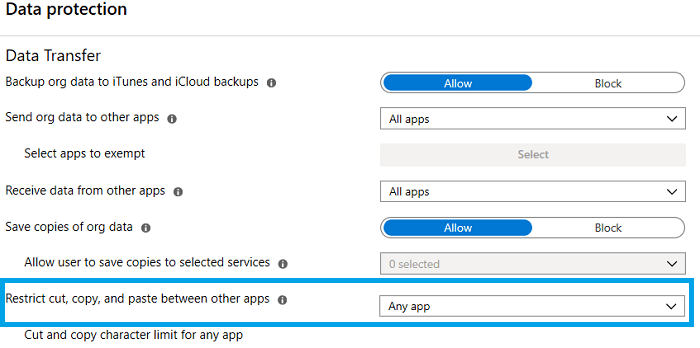
Wniosek
Jeśli urządzenie mówi, że nie możesz wkleić danych organizacji do określonej aplikacji, dokonaj szybkich zmian oraz zapisz i zamknij plik. Następnie otwórz go ponownie i wklej swoje dane. Ewentualnie naciśnij i przytrzymaj obszar ekranu, w którym chcesz wkleić dane, i wybierz opcję Wklej. Jeśli problem będzie się powtarzał, skontaktuj się z administratorem IT. Obecne zasady zarządzania aplikacjami mogą uniemożliwiać wklejanie danych między aplikacjami.
Czy udało Ci się rozwiązać problem? Czy znalazłeś inne sposoby rozwiązania tego problemu? Podziel się swoimi pomysłami w komentarzach poniżej.